Vytváření a přizpůsobení jednoduchých vizualizací
Tato lekce vysvětluje, jak můžete vytvářet nové pruhové grafy, výsečové grafy a stromové mapy a jak můžete tyto prvky přizpůsobit tak, aby vyhovovaly vašim sestavám.
Existují dva způsoby, jak v Power BI Desktopu vytvořit novou vizualizaci:
Přetáhněte názvy polí z podokna Pole a pak je vložte na plátno sestavy. Vaše vizualizace se ve výchozím nastavení zobrazí jako tabulka dat.
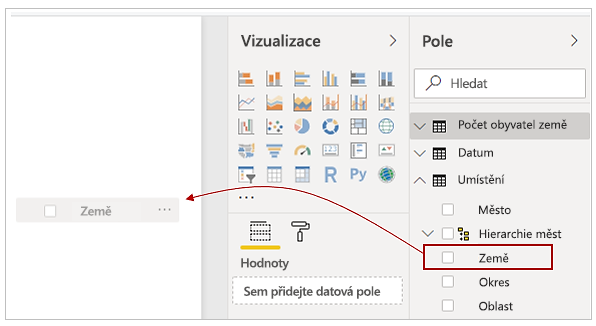
V podokně Vizualizace vyberte typ vizualizace, kterou chcete vytvořit. U této metody je výchozím vizuálem prázdný zástupný symbol, který se podobá vámi vybranému typu vizuálu.
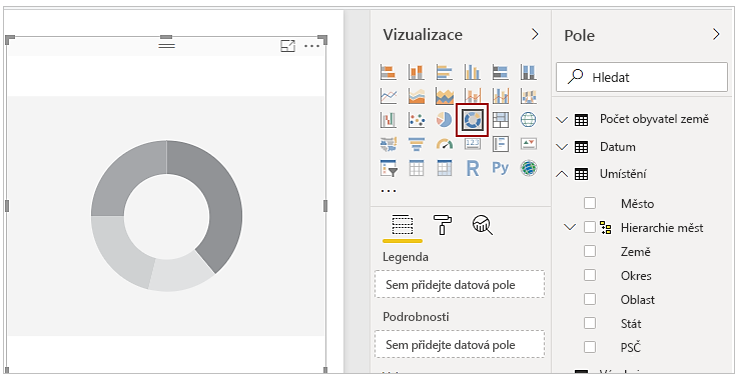
Jakmile vytvoříte graf, mapu nebo diagram, můžete začít přetahovat datová pole do dolní části podokna Vizualizace a vytvořit a uspořádat tak vizuál. Dostupná pole se změní v závislosti na typu vizualizace, kterou jste vybrali. Při přetahování datových polí se vizualizace automaticky aktualizuje, aby odrážela změny.
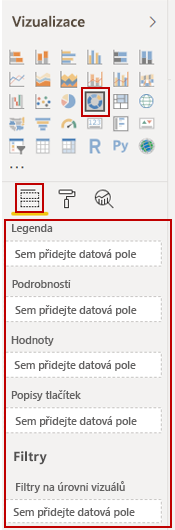
Velikost vizuálu můžete změnit tak, že ho vyberete a pak přetáhnete úchyty dovnitř nebo ven. Vizualizaci můžete také přesunout kamkoli na plátno, a to tak, že ji vyberete a přetáhnete na požadované místo. Pokud chcete provést převod mezi různými typy vizuálů, vyberte vizuál, který chcete změnit, a v podokně Vizualizace vyberte jiný vizuál. Power BI se pokusí převést vámi vybraná pole co nejpřesněji na nový typ vizuálu.
Při najetí myší na části vizuálů se zobrazí popis, který obsahuje podrobnosti o tomto segmentu, jako jsou popisky a celková hodnota.
V podokně Vizualizace vyberte ikonu malířského válečku a proveďte ve vizuálu kosmetické změny. Mezi příklady kosmetických změn patří pozadí, zarovnání, text nadpisu a barvy dat.
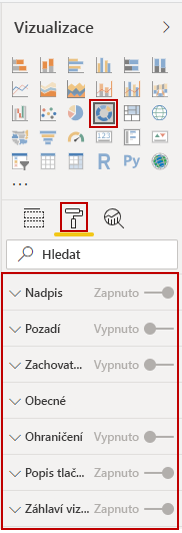
Dostupné možnosti pro kosmetické změny vizuálu se liší v závislosti na vámi vybraném typu vizuálu.
Poznámka
Vizuály se obecně používají k porovnání dvou a více různých hodnot. Při vytváření sestav ale někdy můžete chtít sledovat jednu metriku v průběhu času. Další informace najdete v tématu Grafy paprskového měřidla v Power BI.
Vytváření kombinovaných grafů
Kombinované grafy představují efektivní způsob, jak vizualizovat různé míry s různými měřítky v jedné vizualizaci.
Můžete chtít vizualizovat dvě míry s různými měřítky, jako jsou například výnosy a jednotky. Pomocí kombinovaného grafu můžete zobrazit čáru a pruh s různými měřítky osy. Power BI ve výchozím nastavení podporuje mnoho různých typů kombinovaných grafů. Pokud chcete získat následující obrázek, klikněte na spojnicový a skupinový sloupcový graf v podokně Vizualizace.
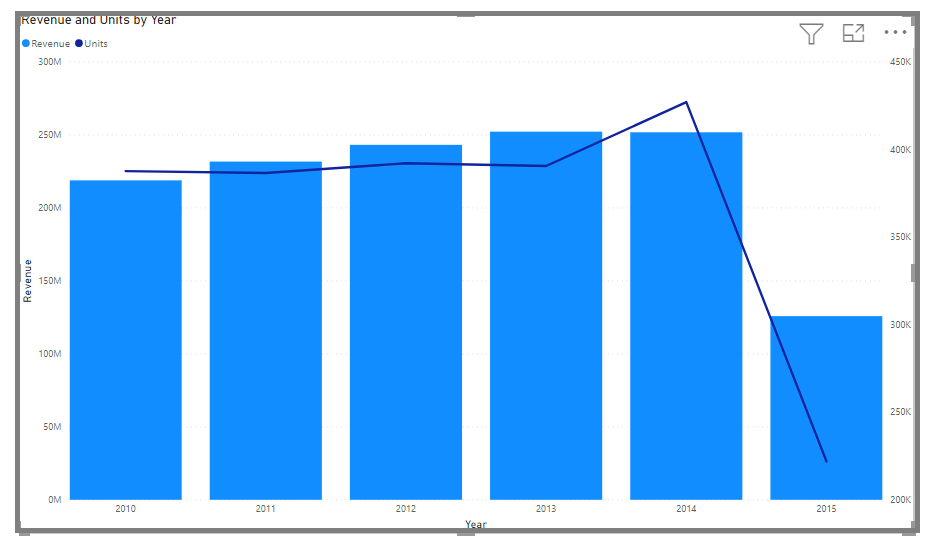
Každý sloupec můžete rozdělit podle kategorie přetažením kategorie do pole Řada sloupců. V takovém případě je každý pruh proporcionálně barevný na základě hodnot uvnitř každé kategorie.